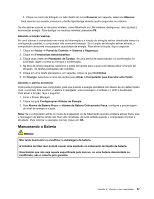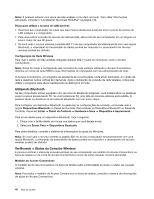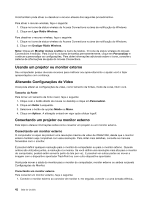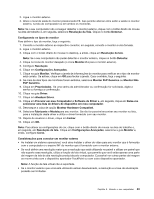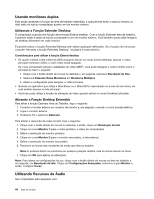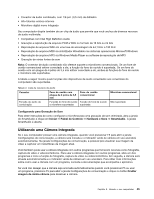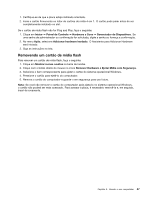Lenovo ThinkPad Edge E425 (Brazillian Portuguese) User Guide - Page 62
Usando um projetor ou monitor externo, Alterando Configurações de Vídeo
 |
View all Lenovo ThinkPad Edge E425 manuals
Add to My Manuals
Save this manual to your list of manuals |
Page 62 highlights
Você também pode ativar ou desativar o recurso através dos seguintes procedimentos. Para ativar o recurso wireless, faça o seguinte: 1. Clique no ícone de status wireless do Access Connections na área de notificação do Windows. 2. Clique em Ligar Rádio Wireless. Para desativar o recurso wireless, faça o seguinte: 1. Clique no ícone de status wireless do Access Connections na área de notificação do Windows. 2. Clique em Desligar Rádio Wireless. Nota: Clique em Mostrar ícones ocultos na barra de tarefas. O ícone de status wireless do Access Connections é exibido. Para incluí-lo na barra de tarefas permanentemente, clique em Personalizar e continue a personalizar as configurações. Para obter informações adicionais sobre o ícone, consulte o sistema de informações de ajuda do Access Connections. Usando um projetor ou monitor externo Seu computador possui diversos recursos para melhorar seu aproveitamento e ajudar você a fazer apresentações com confiança. Alterando Configurações de Vídeo Você pode alterar as configurações de vídeo, como tamanho de fontes, modo de cores, Num Lock. Tamanho da Fonte Para tornar um tamanho da fonte maior, faça o seguinte: 1. Clique com o botão direito do mouse no desktop e clique em Personalizar. 2. Clique em Exibir à esquerda. 3. Selecione o botão de opções Médio ou Maior. 4. Clique em Aplicar. A alteração entrará em vigor após efetuar logoff. Conectando um projetor ou monitor externo Este tópico oferece informações sobre como conectar um projetor ou um monitor externo. Conectando um monitor externo O computador é capaz de produzir uma resolução máxima de vídeo de 2048x1536, desde que o monitor externo também seja compatível com essa resolução. Para obter mais detalhes, consulte os manuais fornecidos com o monitor. É possível definir qualquer resolução para o monitor do computador ou para o monitor externo. Quando ambos são utilizados juntos, a resolução é a mesma. Se você definir uma resolução mais alta para o monitor do computador, poderá exibir somente parte da tela por vez. É possível ver outras partes ao mover a imagem com o dispositivo apontador TrackPoint ou com outro dispositivo apontador. Você pode mover a saída do monitor para o monitor do computador, monitor externo ou ambos na janela Configurações do Monitor. Conectando um monitor externo Para conectar um monitor externo, faça o seguinte: 1. Conecte o monitor externo ao conector de monitor e, em seguida, conecte-o a uma tomada elétrica.. 42 Guia do Usuário